Joomla 添加新闻提要
在本章中,我们将学习在 Joomla 中
添加动态消息。
Joomla 添加新闻提要
以下是用于添加新闻提要的简单步骤。
步骤 1-转到
系统 →
全局配置,如下面的屏幕所示。
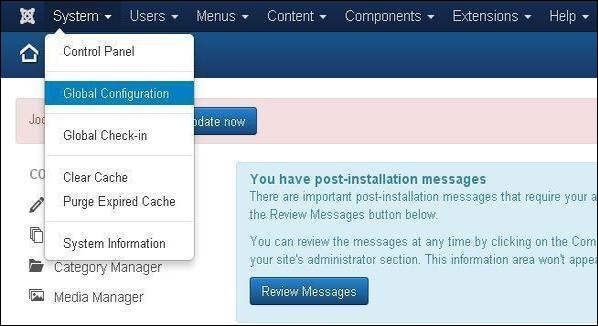
接下来,单击 Joomla
全局配置 中的
Newsfeeds 选项。您将看到下面的屏幕,然后选择适当的值。
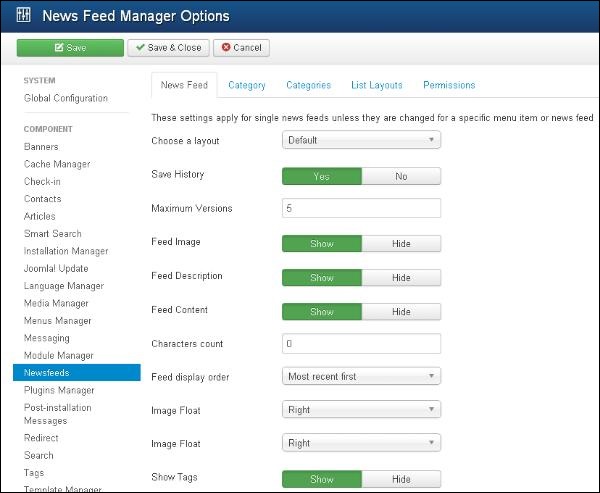
下面我们提到了 Joomla 添加新闻提要页面中存在的字段的详细信息。
选择布局-这是项目的默认布局。
保存历史-选择是时保存组件的版本历史。否则不会保存版本历史记录。
最大版本-它总是保存一个项目的最大版本数。
Feed Image-显示或隐藏 Feed 图像。
Feed Description-显示或隐藏 Feed 描述。
Feed Content-显示或隐藏 Feed 的内容。
字符数-显示每个提要的字符数。
Feed Display Order-按顺序显示 Feed。
图像浮动-控制图像的位置。
显示标签-显示或隐藏单个类别标签。
步骤 2-在
类别 选项卡中,您可以应用联系人类别选项的设置。
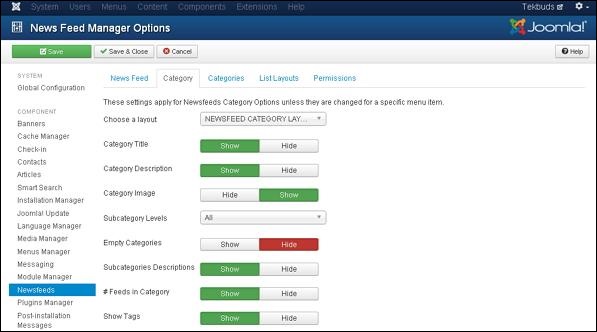
下面我们提到了
类别标签中存在的字段的详细信息。
选择布局-选择默认布局。
类别标题-显示或隐藏类别标题。
类别说明-显示或隐藏类别说明。
类别图像-显示或隐藏类别图像。
子类别级别-显示子类别的级别。
Empty Categories-显示或隐藏不包含任何类别的文章。
子类别描述-显示或隐藏子类别的描述。
#Feeds in Category-显示或隐藏类别中的提要。
显示标签-显示或隐藏单个类别标签。
步骤 3-在
类别 选项卡中,您可以应用联系人类别选项的设置。
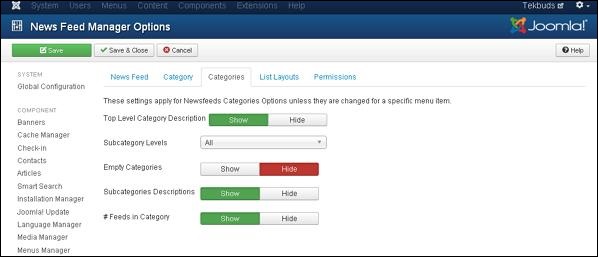
下面我们提到了
类别选项卡中显示的字段的详细信息。
顶级类别描述-显示或隐藏顶级类别的描述。
子类别级别-显示子类别的级别。
Empty Categories-显示或隐藏不包含任何类别的文章。
子类别描述-显示或隐藏子类别的描述。
#Feeds in Category-显示或隐藏类别中的提要。
步骤 4-在
List Layouts 选项卡中,您可以应用联系人列表选项的设置。

下面我们提到了
列表布局选项卡中存在的字段的详细信息。
过滤器字段-显示或隐藏列表的过滤器字段。
显示选择-显示或隐藏所选项目的数量。
表格标题-显示或隐藏表格中的标题。
# 篇文章-显示或隐藏提要中的文章。
Feed Links-显示或隐藏 Feed 链接的 URL。
分页-显示或隐藏分页。页面底部的页面链接可帮助用户导航到其他页面。
分页结果-显示或隐藏分页结果的信息。
步骤 5-在
权限 选项卡中,我们可以查看以下屏幕中显示的操作。权限选项卡用于管理用户组的权限设置。
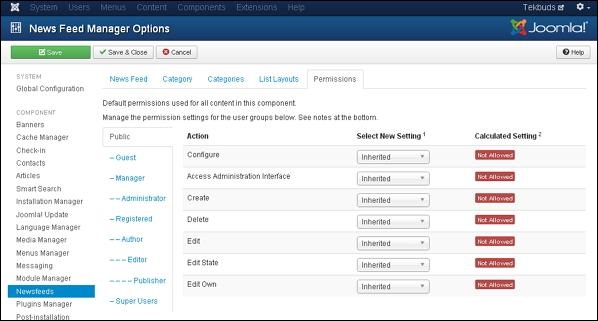 配置-它允许用户编辑用户选项。
访问管理界面-它允许用户访问管理界面。
创建-它允许组中的用户创建扩展中存在的内容。
删除-它允许组中的用户删除扩展中存在的内容。
编辑-它允许组中的用户编辑扩展中存在的内容。
编辑状态-它允许组中的用户更改扩展中存在的内容状态。
编辑自己的-它允许组中的用户编辑他们在扩展程序中提交的任何内容。
配置-它允许用户编辑用户选项。
访问管理界面-它允许用户访问管理界面。
创建-它允许组中的用户创建扩展中存在的内容。
删除-它允许组中的用户删除扩展中存在的内容。
编辑-它允许组中的用户编辑扩展中存在的内容。
编辑状态-它允许组中的用户更改扩展中存在的内容状态。
编辑自己的-它允许组中的用户编辑他们在扩展程序中提交的任何内容。
工具栏
以下是新闻源中的工具栏选项。
保存-保存您的新闻提要设置。
保存并关闭-保存新闻提要设置并关闭当前屏幕。
取消-取消 Joomla 中的新闻提要设置。
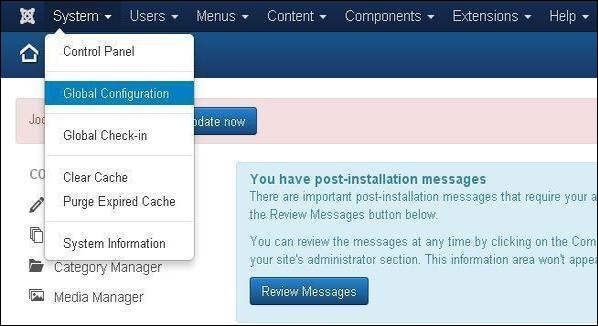
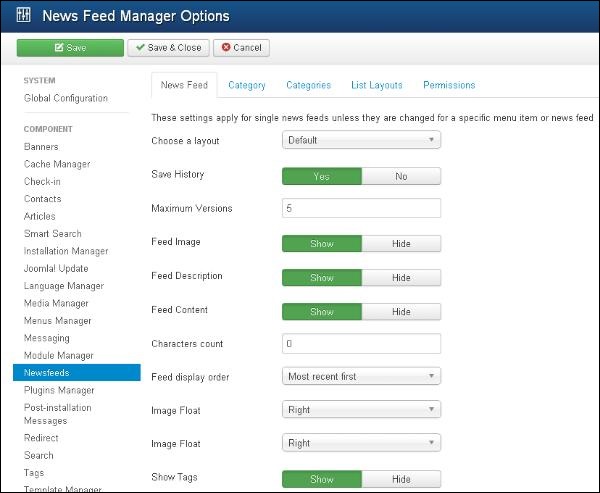
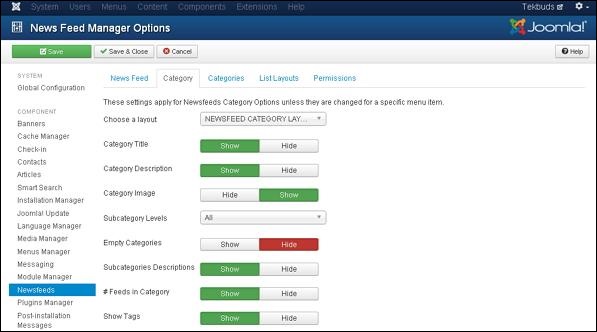
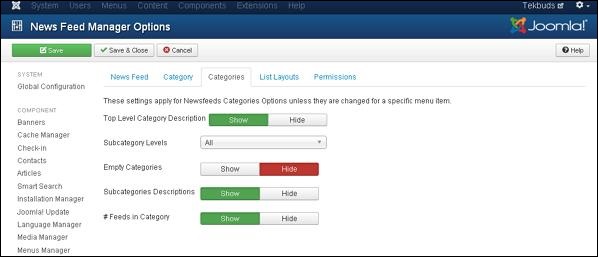

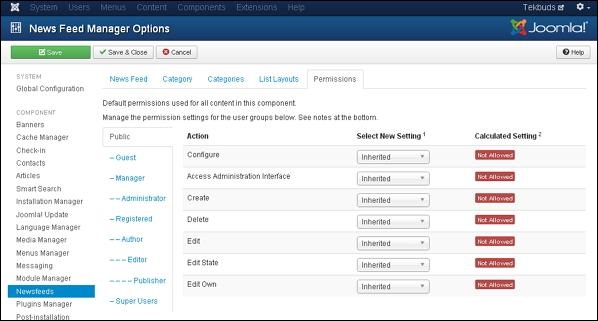 配置-它允许用户编辑用户选项。
访问管理界面-它允许用户访问管理界面。
创建-它允许组中的用户创建扩展中存在的内容。
删除-它允许组中的用户删除扩展中存在的内容。
编辑-它允许组中的用户编辑扩展中存在的内容。
编辑状态-它允许组中的用户更改扩展中存在的内容状态。
编辑自己的-它允许组中的用户编辑他们在扩展程序中提交的任何内容。
配置-它允许用户编辑用户选项。
访问管理界面-它允许用户访问管理界面。
创建-它允许组中的用户创建扩展中存在的内容。
删除-它允许组中的用户删除扩展中存在的内容。
编辑-它允许组中的用户编辑扩展中存在的内容。
编辑状态-它允许组中的用户更改扩展中存在的内容状态。
编辑自己的-它允许组中的用户编辑他们在扩展程序中提交的任何内容。

